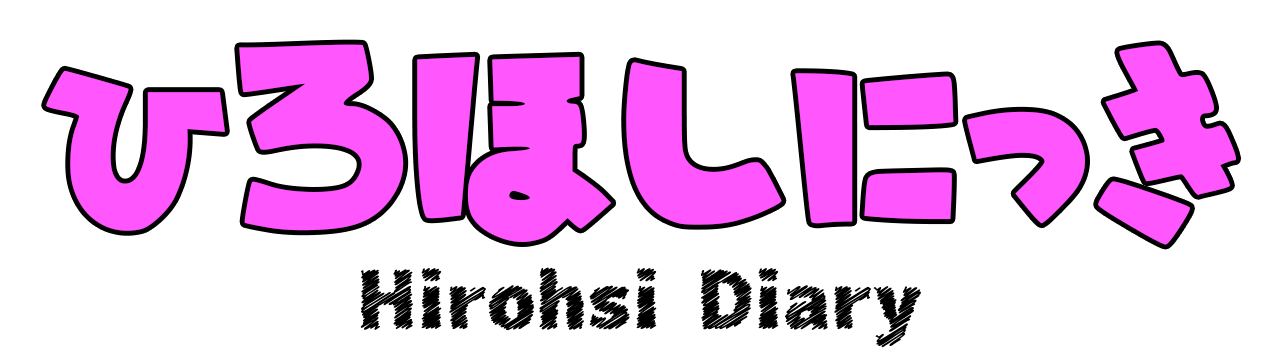実況者が教える【マインクラフト】と【Bandicam】のベストな設定

マインクラフトの実況動画を撮影をしたい!
でも、録画、マインクラフトの設定が分からない!
そんなキミに、実況者の僕が撮影時の設定を伝授させてもらいます!
編集ソフトは Aviutl
撮影ソフトは Bandicam
マインクラフトのランチャー設定
最近の動画界での解像度の設定は、720p か 1080p です!
なので、マインクラフトをデフォルトで起動したときの解像度は小さすぎて 720p に拡大したときの画質が悪くなってしまうので、マインクラフト自体の解像度をHDまたはフルHDに変えましょう!
ランチャーを起動し、起動構成を開き解像度の設定します。
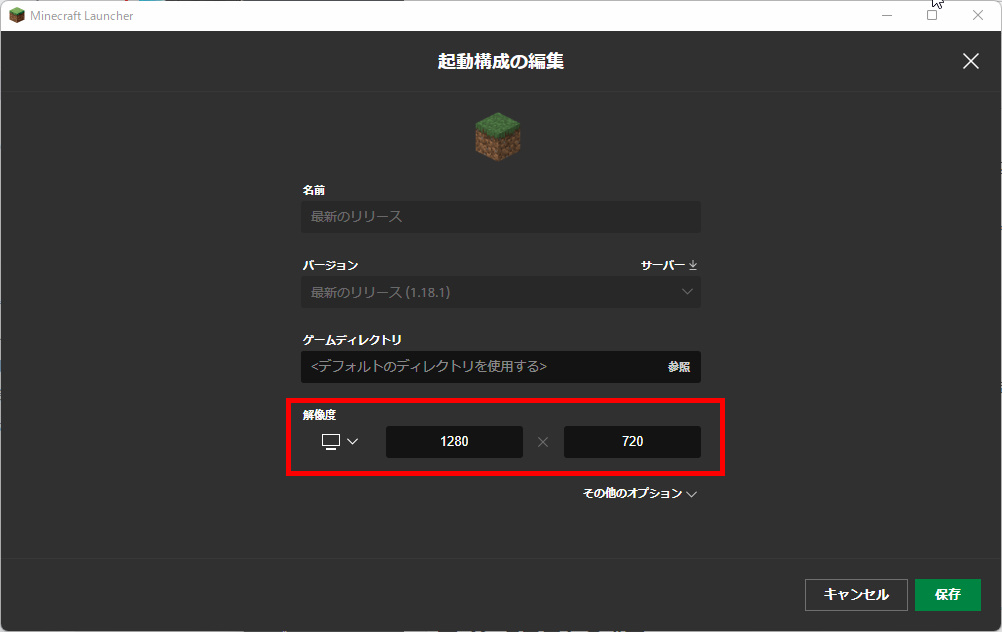
解像度を大きくすると負担が掛かり、重くなるのでパソコンと相談しながら設定してください。
| 1080pで動画を投稿する方 | 1920×1080(フルHD) |
| 720pで動画を投稿する方 | 1280×720(HD) |
| 低スペックの方 | 960×540 |
マインクラフトの設定
次に視聴者に見やすい設定に変更していきます。
この設定は OptiFine を導入した定で紹介しています。
■設定
| 視野 | 標準(70) |
■ビデオ設定
| グラフィックス | 描画優先 |
| スムースライティング | 最大、最小 |
| GUI の大きさ | 小さい、標準 |
| 明るさ | 明るい(100%) |
| 描画距離 | 12以上 |
| フレームレート | 60 fps 以上 |
| 画面の揺れ | オン |
| 臨場感のある光源 | 描画優先 |
■チャットの設定
| チャット欄 | コンパクト |
それ以外の設定は基本的にデフォルトで大丈夫です!
音量バランスは各自設定してください!
Bandicamのビデオ設定
Aviutlで編集するため、Aviutlに合わせた設定をしていきます。
■ビデオ設定
「ビデオ」→「設定」をクリック
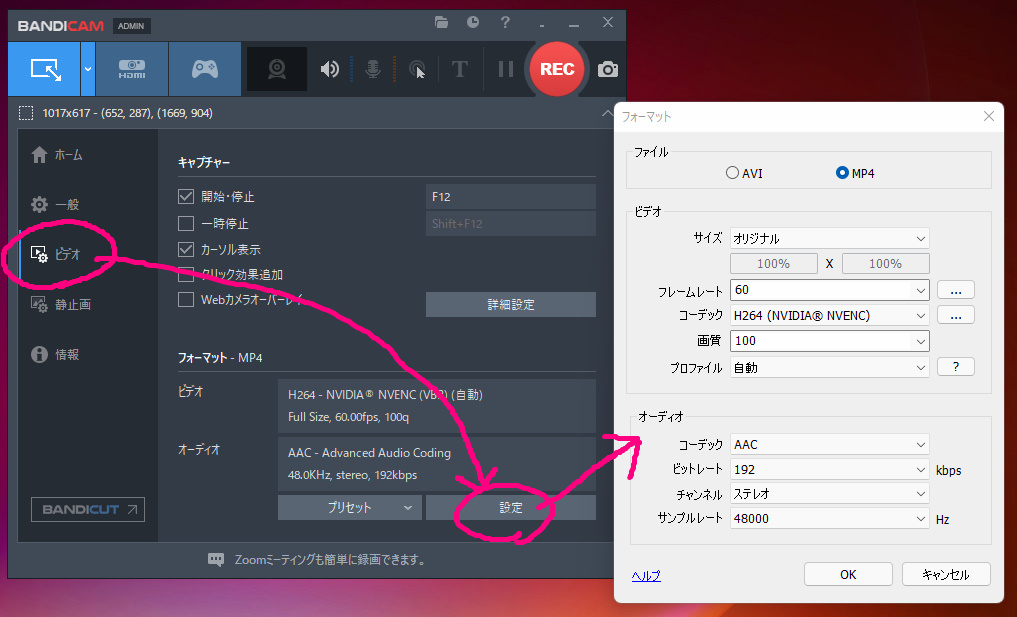
ビデオ
| サイズ | オリジナル |
| フレームレート | 30,60 |
| コーデック | Xvid |
| 画質 | 100 |
フレームレートの設定で『CFR優先 – 固定フレームレート』に設定してください
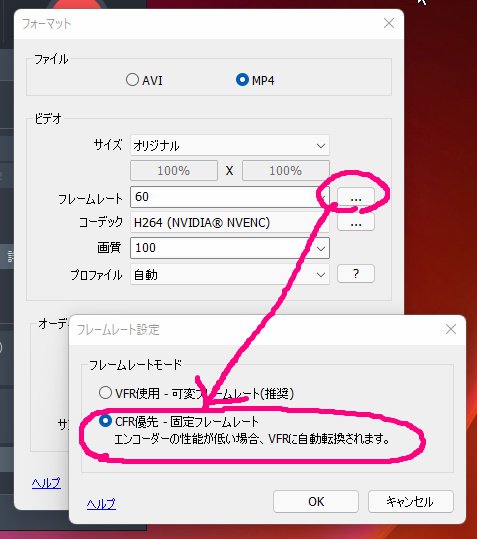
———- ———-
グラフィックボードを搭載しているなら↓の設定がおすすめ!
| 形式 | mp4 |
| フレームレート | 30,60 |
| コーデック | H264(NVIDIA NVENC) |
| 画質 | 90,100 |
———- ———-
オーディオ
| コーデック | PCM |
| チャンネル | ステレオ |
| サンプルレート | 44100,48000 |
ここでちょっと軽い説明
フレームレートについて
動画の滑らかさです。1秒間に表示する数になります。
基本的に30で大丈夫です。
60fpsで投稿する人は自己満足でどうぞ…
『CFR優先 – 固定フレームレート』に設定する理由は…?
AviulでVFRで読み込ませると音ズレが発生するからです。
VFRとは…可変フレームレートのことです。
CFRとは…固定フレームレートのことです。
コーデックについて
色々コーデックはありますが、Aviutlに最適で最も良いコーデックは「Xvid」です。
簡単に言うとこれは、動画を圧縮(容量)する代わりに画質を犠牲にするってことです。
オーディオコーデックについて
Aviutlで編集する場合は必ず「PCM」で設定してください!でないと機械音が鳴り響きます。
Aviutl以外で編集する場合は「MPEG-1 L2」を選択してください。
Bandicamのマイク設定
私の環境はオーディオインターフェイスを使ってマイクを接続しています。
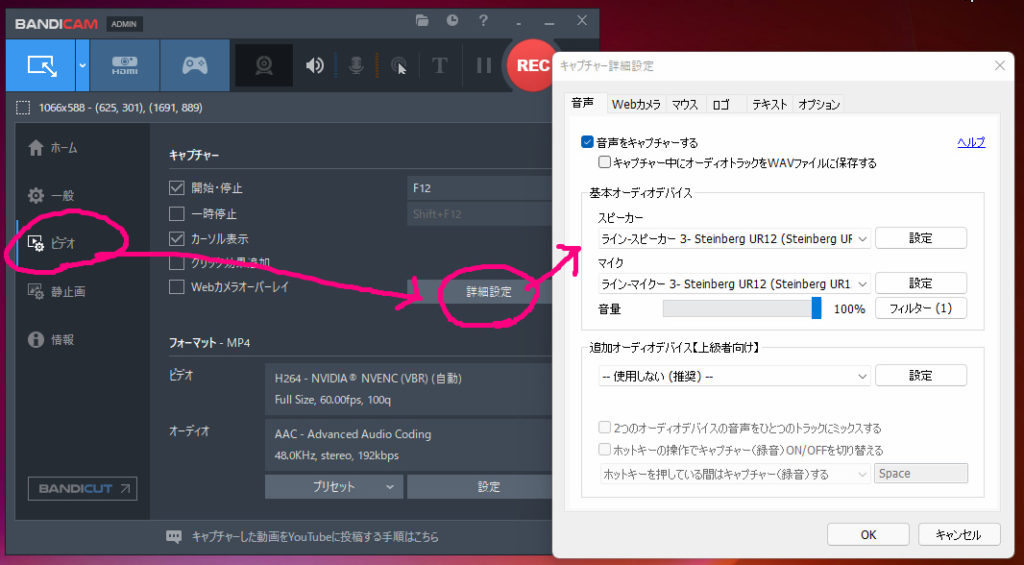
「ビデオ」→「詳細設定」→ スピーカーとマイクの設定をするだけです!
※オーディオインターフェイスを使ってる人は 自分の声が片方しか聞こえない 仕様になっているのでフィルターでモノラルに設定しましょう
どれを使っているかわからない場合は、選択ボックスの右にある設定を開くと「サウンド」が起動します。
その既定のデバイスでチェックがついているやつを選択するといいです
■上級者編
| ゲームの音量とマイクの音量をAviutlで音量調節できる環境にする人向けです。 ※その設定をすると、パソコンから出る音すべてを録音するwavファイルと、マイクだけを録音するwavファイルの2種類が生成されます |
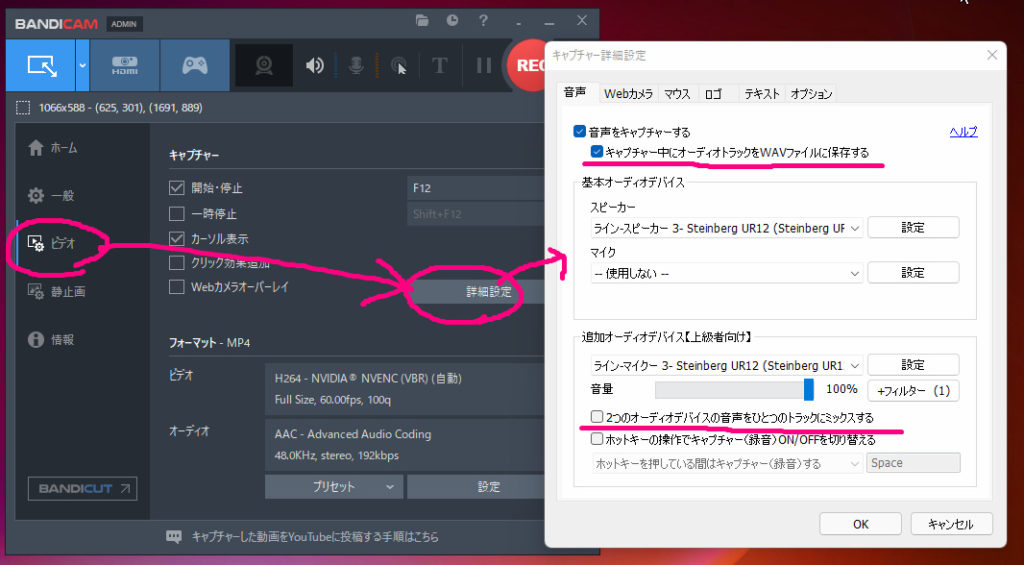
- キャプチャー中にオーディオトラックをWAVファイルに保存するにチェックを入れます
- 2つのオーディオデバイスの音声をひとつのトラックにミックスするにチェックを外します
最後に
これで全ての設定は終わりです。
マインクラフト、録画ソフトの環境は全て整いました。
実況動画を撮ると2、3時間ぶっ通しで録画することになります。しかしAviutlで編集するかたは 30分毎に録画を一旦とめてまた再開することをお勧めします。